Win11系统是最新版本的电脑实际操作系统,现阶段宣布版本号以及公布了,有还没有升级的客户想升级感受一下,近期有客户体现自身升級Win11以后,没法应用小键盘,怎么操作都没体现,要如何解决?那麼下面和我一起来简易的学习培训一下升級Win11系统后数字小键盘不能用了的解决方法,期待大伙儿会喜爱。
升級Win11系统后数字小键盘不能用了的解决方法:
一、小键盘不能用的解决方案
1、打开搜索,开启win11电脑桌面上,点击底端【检索】标志。
2、检索【屏幕键盘】,点击右边【开启】。
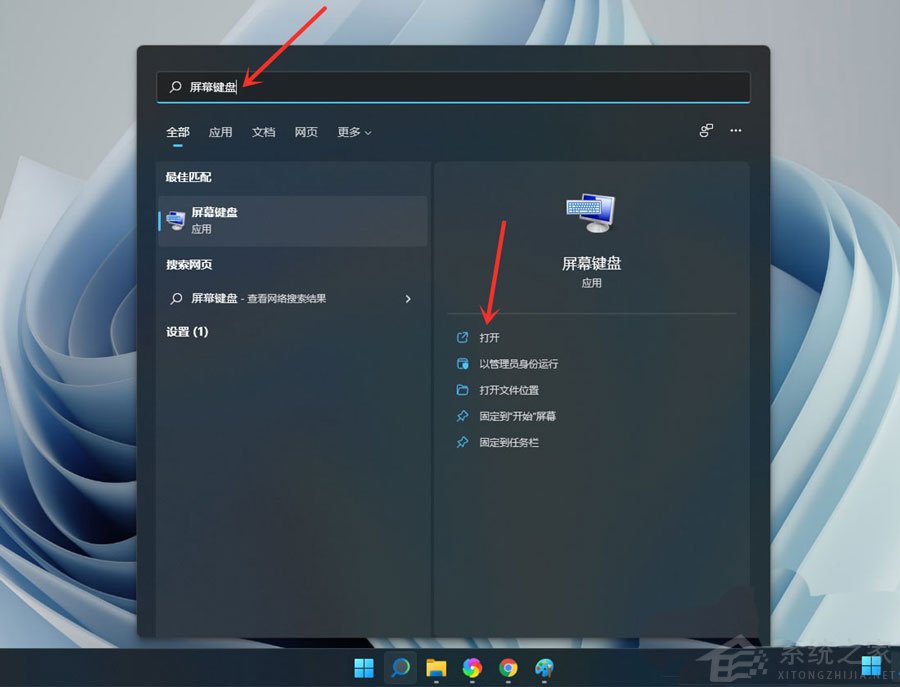
3、点击【选择项】。
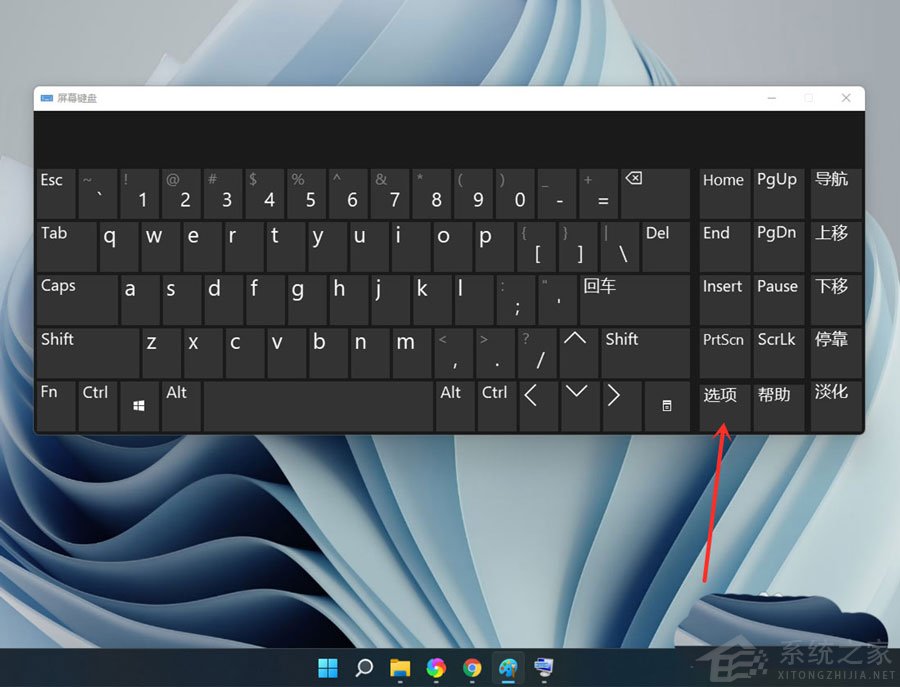
4、启用【开启数字小键盘】,点击【明确】。
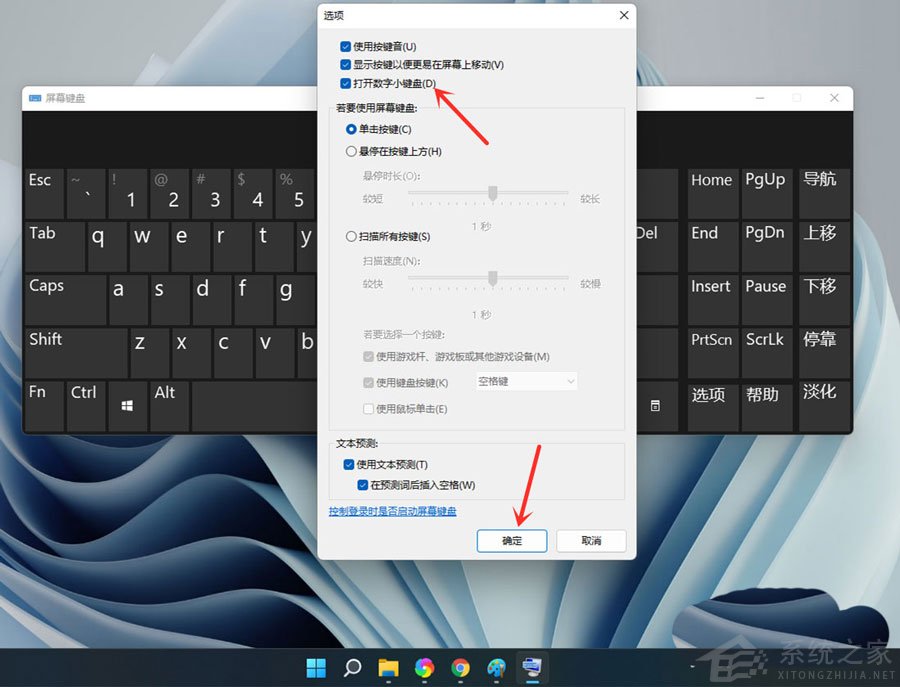
5、点击【Numlock】键,开启小键盘电源开关。
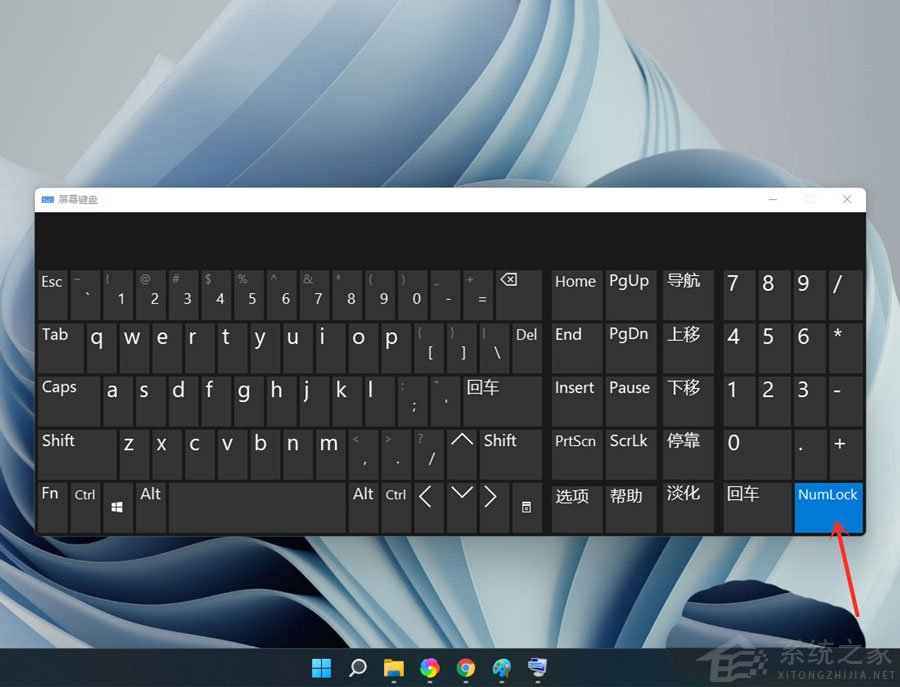
留意:设定进行后可关掉屏幕键盘。
二、打开小键盘
1、点击下边的菜单栏,随后点击设定;
2、点击左侧工具栏的功能,随后再点击右侧的电脑键盘,进到下一步设定;
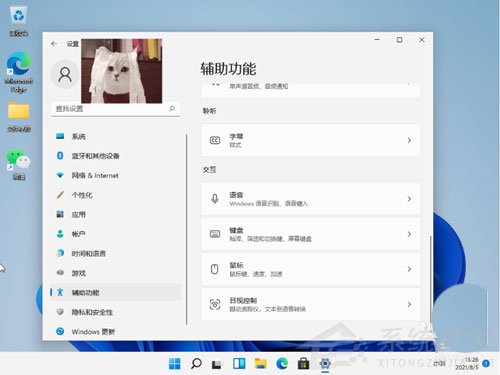
3、点击右边按键;
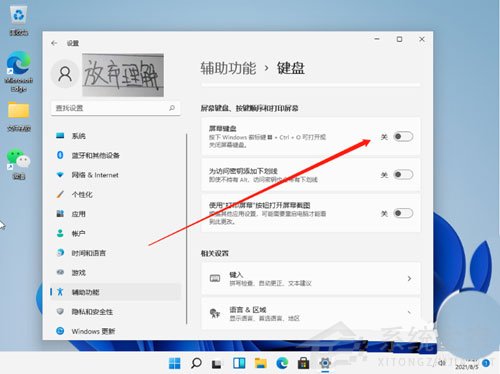
4、随后大家就可以见到桌面的小键盘啦。
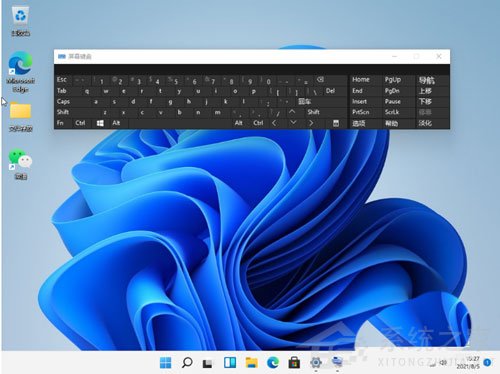
之上介紹的主要内容便是有关升級Win11系统后数字小键盘不能用了的解决方法,不清楚你们学会了沒有,假如你也碰到了那样的情况得话可以依照我的方式自身来尝试一下,期待可以幫助我们解决困难,感谢!!!要想知道大量的Windows11方法请关心Win10镜像之家~~

 Win11共享打印机无法连接解决方法?错误代码0x00000bc4
Win11共享打印机无法连接解决方法?错误代码0x00000bc4 Win11专业版激活密钥KEY/序列号(100%有效激活)
Win11专业版激活密钥KEY/序列号(100%有效激活) Win11激活工具_小马永久激活工具
Win11激活工具_小马永久激活工具 Win11怎么配置ADB环境变量 Win11配置ADB环境变量教程
Win11怎么配置ADB环境变量 Win11配置ADB环境变量教程 Win11系统查找文件夹大小的技巧
Win11系统查找文件夹大小的技巧 Win11右键菜单open in windows terminal怎么关?
Win11右键菜单open in windows terminal怎么关? Win11怎么样用网银?Win11无法使用网银的处理办法
Win11怎么样用网银?Win11无法使用网银的处理办法 Win11右键菜单关闭open in windows Terminal的方法
Win11右键菜单关闭open in windows Terminal的方法 QQ装机部落-装机必备合集包正式版 2022.07最新官方版
QQ装机部落-装机必备合集包正式版 2022.07最新官方版 火绒恶性木马专杀工具正式版1.0.0.32官方版
火绒恶性木马专杀工具正式版1.0.0.32官方版 NN加速器正式版7.0.5.1官方版
NN加速器正式版7.0.5.1官方版 Blubox正式版5.2.1.1435官方版
Blubox正式版5.2.1.1435官方版 Iperius Backup Home Premium正式版5.8.1.0官方版
Iperius Backup Home Premium正式版5.8.1.0官方版 磁盘填充器正式版1.6官方版
磁盘填充器正式版1.6官方版 罗技m330鼠标驱动正式版6.40.169官方版
罗技m330鼠标驱动正式版6.40.169官方版 虹光at320a扫描仪驱动正式版15.0官方版
虹光at320a扫描仪驱动正式版15.0官方版 转转大师GIF制作软件正式版1.0.2.8官方版
转转大师GIF制作软件正式版1.0.2.8官方版 Substance Player正式版10.1.1官方版
Substance Player正式版10.1.1官方版 极速看图正式版1.2.8.2205官方版
极速看图正式版1.2.8.2205官方版 Ashampoo Snap正式版10.0.8官方版
Ashampoo Snap正式版10.0.8官方版 辛巴食品安全通正式版2019官方版
辛巴食品安全通正式版2019官方版 迷你家装造价正式版2018R8官方版
迷你家装造价正式版2018R8官方版 启锐QR-368打印机驱动正式版2.3.3官方版
启锐QR-368打印机驱动正式版2.3.3官方版 SMPlayer 32位正式版19.10.0官方版
SMPlayer 32位正式版19.10.0官方版 PGWARE PcMedik正式版8.10.21.2019官方版
PGWARE PcMedik正式版8.10.21.2019官方版 JCreator正式版5.0官方版
JCreator正式版5.0官方版 Advanced ETL Processor正式版3.9.5.0官方版
Advanced ETL Processor正式版3.9.5.0官方版 得力考勤管理系统正式版3.7.1官方版
得力考勤管理系统正式版3.7.1官方版